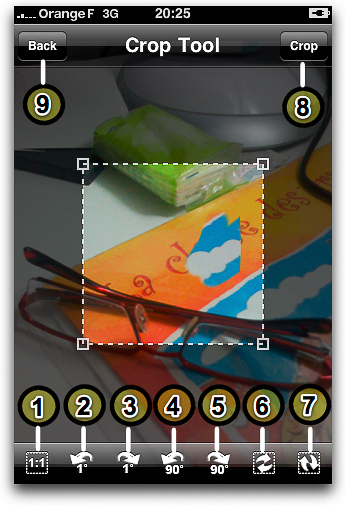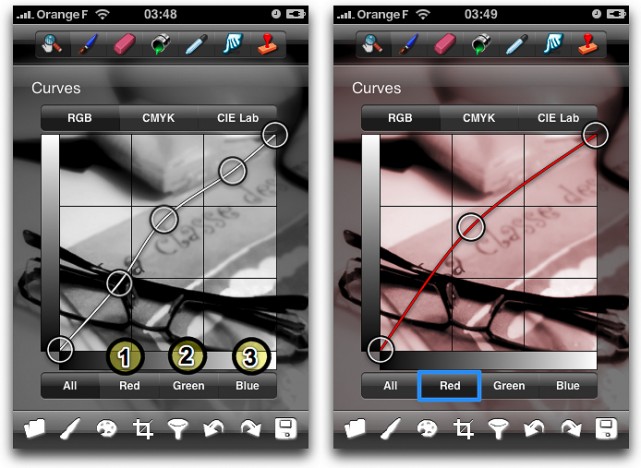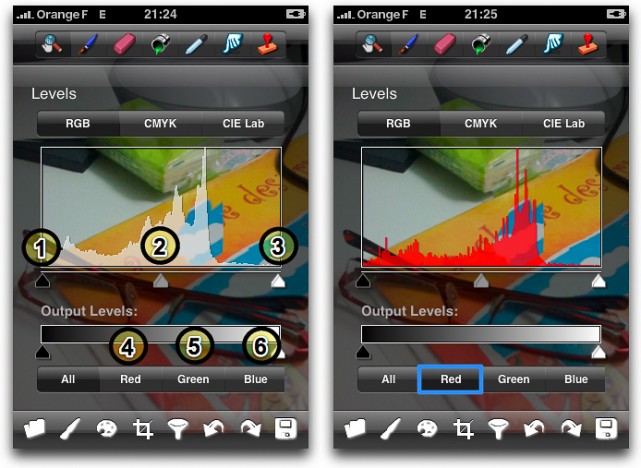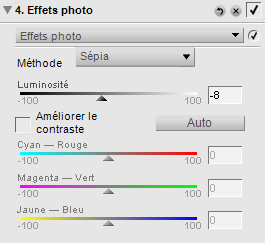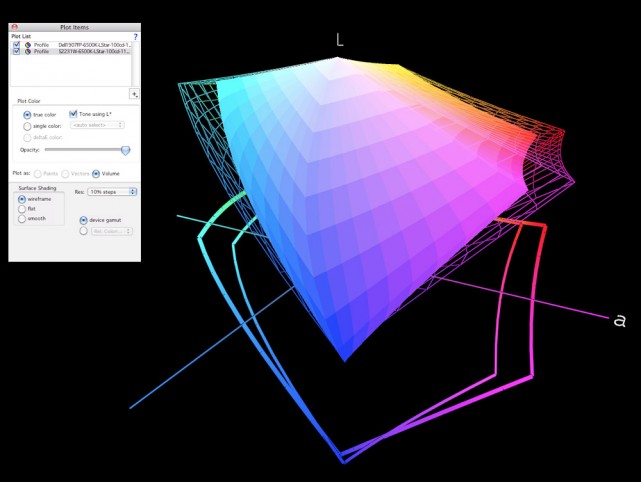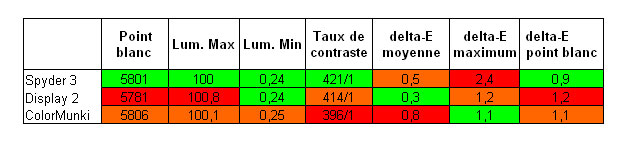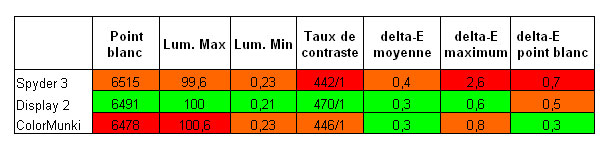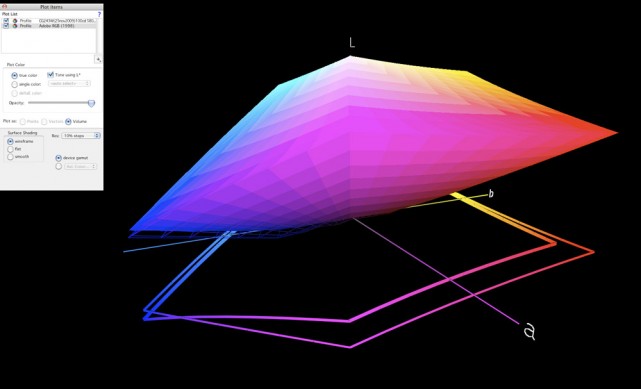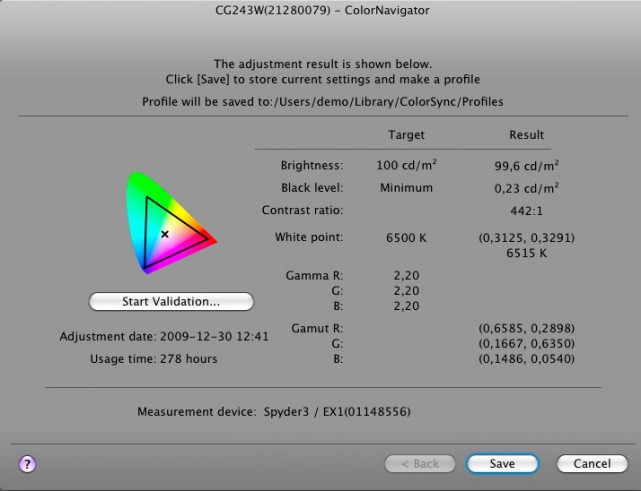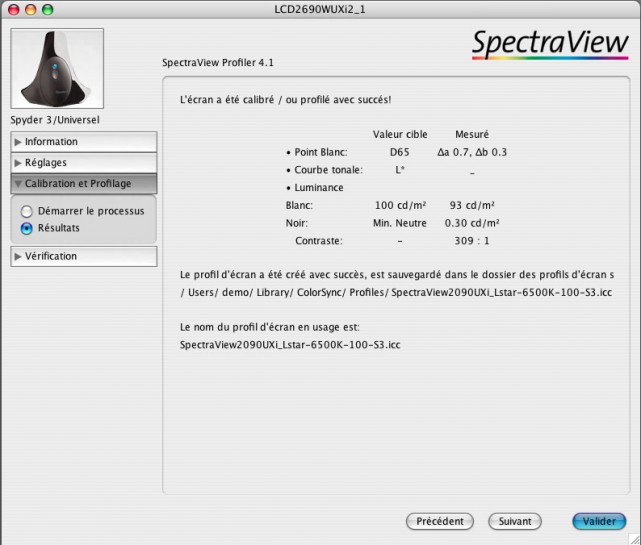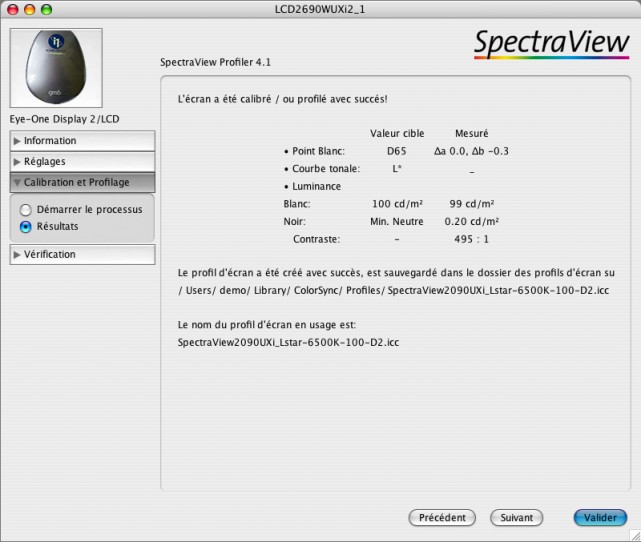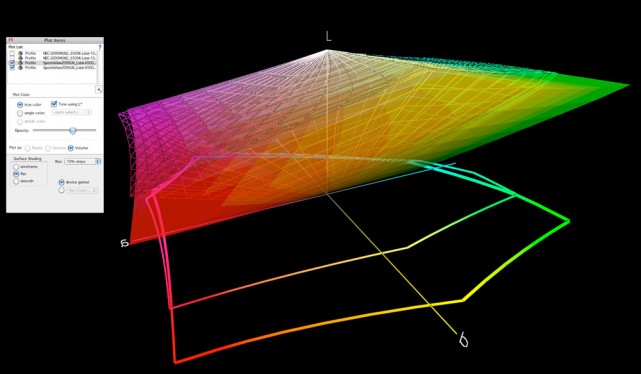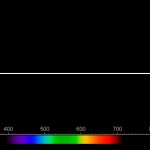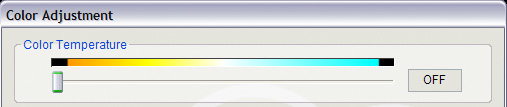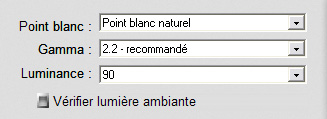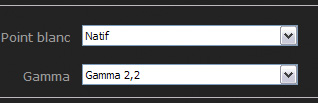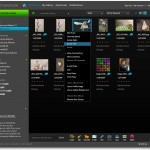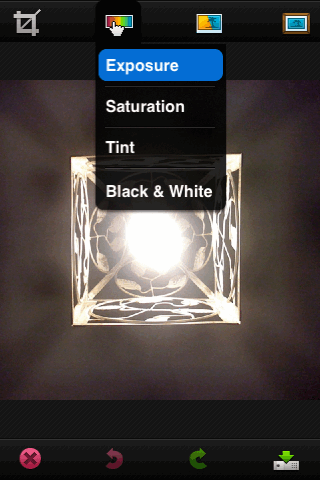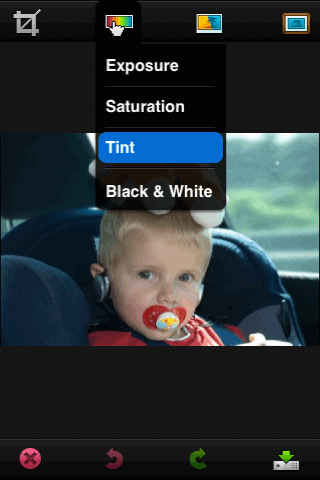Voigtländer Color-Skopar 20 mm f 3.5 : un objectif super grand-angle pour Canon
Publié le 7 mars 2010 dans Articles et dossiers par Volker Gilbert

Conclusion
Une nouvelle fois (après le 40 mm f 2) Cosina réussit la “quadrature du cercle” : introduire un objectif à la fois léger, petit, relativement abordable et très performant. J’apprécie d’autant plus ces qualités qu’il n’existe pas dans le vaste système des objectifs Canon d’objectif semblable et capable de réunir toutes les caractéristiques mises en avant.
De plus, en combinant cet objectif avec l’Ultron, vous disposerez d’un ensemble pouvant aisément remplacer un objectif zoom de type 16-35 ou 17-40 mm, sous condition de faire quelques pas de plus (“sneaker zoom”) afin de compenser le manque de focales intermédiaires.
Mais Cosina possède encore une petite marge pour améliorer la prise en main du Color-Skopar: il lui manque encore un repère saillant pour faciliter et sécuriser son montage sur l’appareil photo et un revêtement moins salissant et plus agrippant pour la bague de mise au point. Mais bon, il ne s’agit là que de petits détails…
Caractéristiques techniques
- Focale : 20 mm (équivalent 32 mm sur un reflex au format APS-C)
- Ouverture maximale/minimale : f/3.5 et f/22
- Construction optique : 9 éléments en 6 groupes, une lentille asphérique, diaphragme circulaire à 9 lamelles
- Angle de champ : 94 °
- Distance minimale de mise au point : 0.2 m
- Diamètre de fixation pour filtre : 52 mm
- Diamètre x longueur : 63 mm x 28,8 mm
- Poids : 205 g
- Pare-soleil en option (LH-20)
- Prix : 429 euros